1、首先打开一个excel,或者是wps表格。在任意sheet表格中的A列输入你想创建的表格名称

2、在B列中输入“MD &A1”。注意,MD后面需要有一个空格。

3、输入完成后按回车,在B列中即出现与A1相同的内容,只是多了一个MD空格。随后填充其他表格即可。
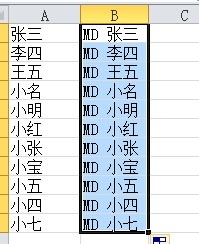
4、复制B列的内容。在需要建立文件夹的本地路径下,新建一个文本文档,将B列的内容粘贴到文本文档中。保存。

5、更改文本文档的属性为bat。点击保存。若出现提示,请确认。

6、双击该bat文件。文件运行后会自动闪退。随后本地即出现相应的文件夹。

